- 20 Jun 2024
- 3 Phút đọc
- In
- TốiÁnh sáng
- .PDF
Xem trước mô phỏng
- Cập nhật vào 20 Jun 2024
- 3 Phút đọc
- In
- TốiÁnh sáng
- .PDF
Trong giai đoạn này, người dùng có thể xem trước mô phỏng được tạo tự động cùng với mô hình dữ liệu gốc. Giai đoạn "Xem trước mô phỏng" phục vụ hai mục đích chính: thúc đẩy tư vấn bệnh nhân và tiến hành phân tích mô phỏng.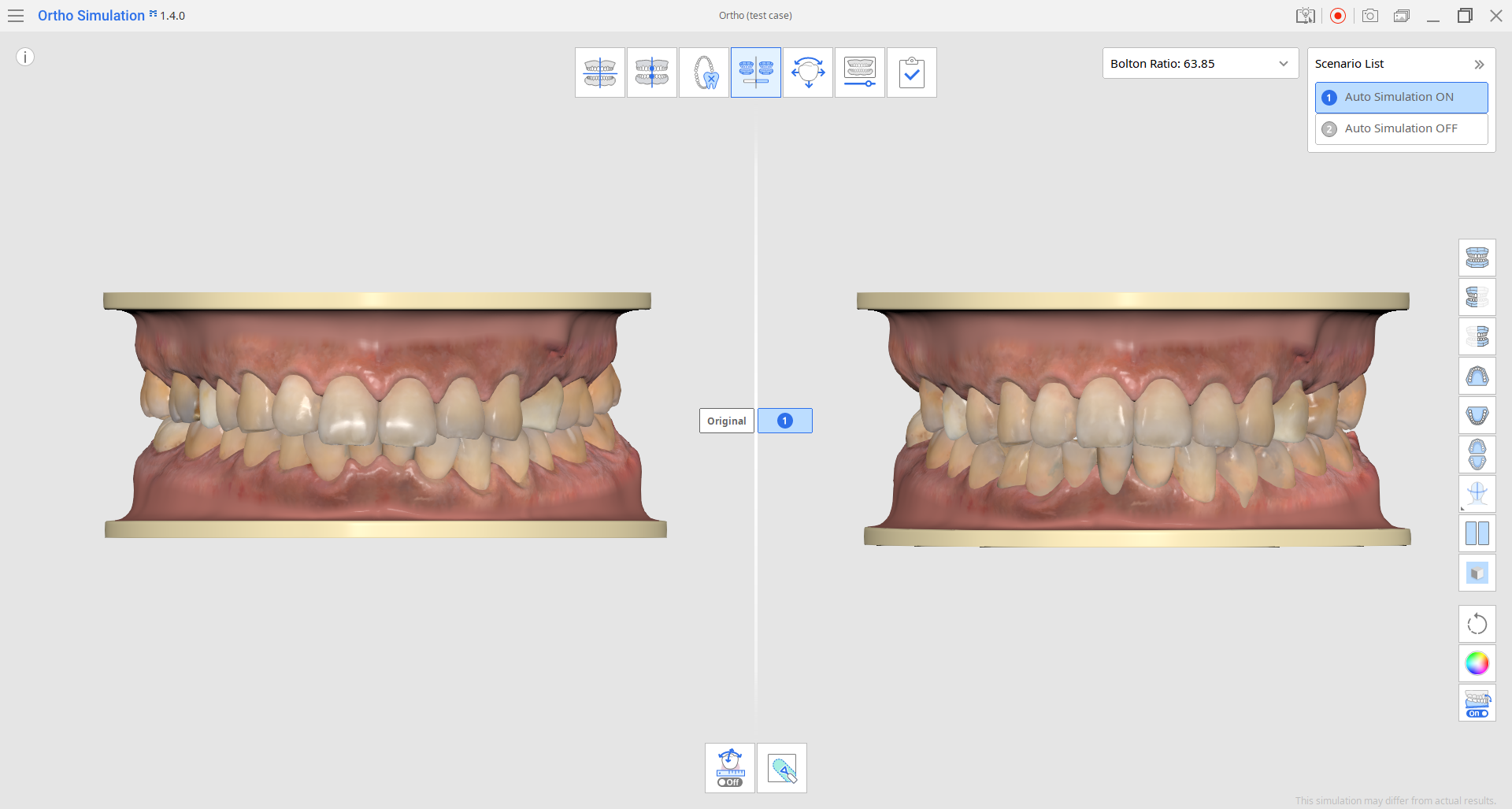
Tư vấn bệnh nhân
Giai đoạn này cho phép người dùng xem trước mô hình nha khoa hiển thị cả răng trước điều trị và răng sau điều trị dự kiến. Công cụ hỗ trợ trực quan này có thể rất hữu ích trong quá trình tư vấn bệnh nhân.
Dưới đây là một số tính năng hữu ích có sẵn trong Thanh công cụ bên phải có thể được sử dụng.
1. Chế độ hiển thị mô hình
Nếu màn hình hiển thị mô hình thực tế khiến bệnh nhân không thoải mái, bạn có thể chuyển sang chế độ hiển thị nghiên cứu hai màu đơn giản hóa.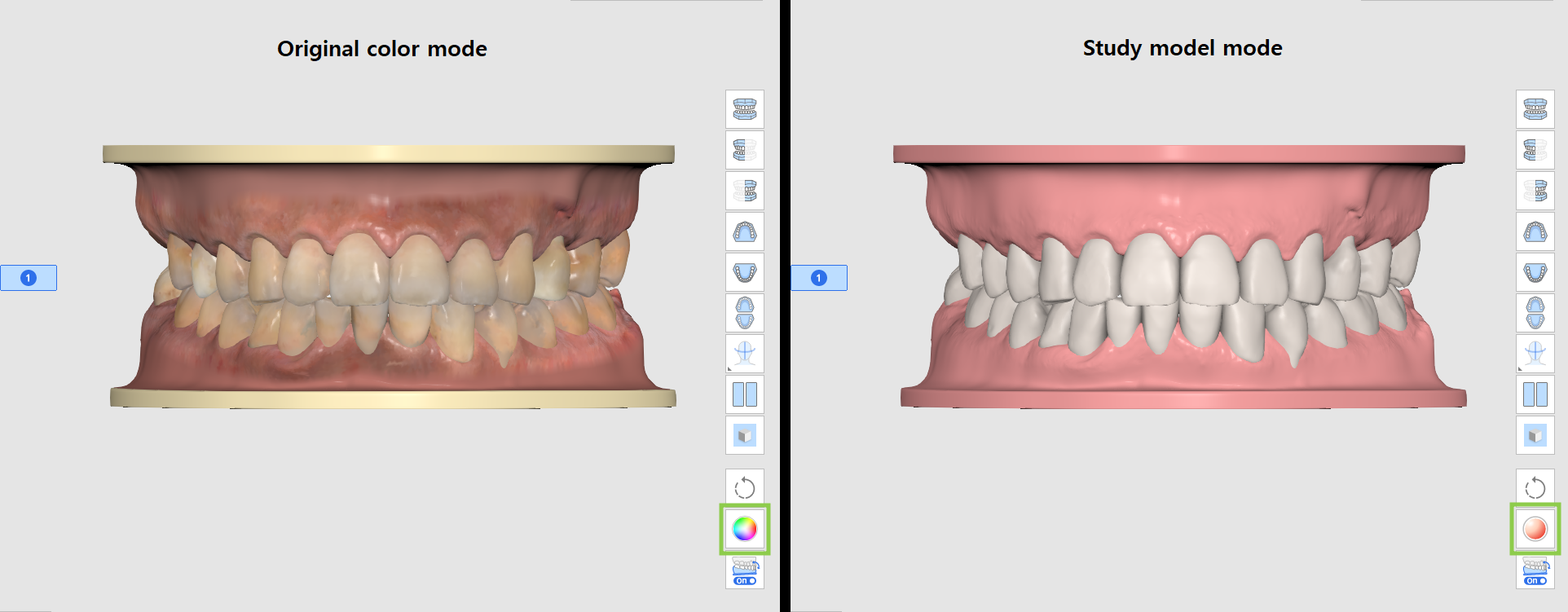
2. Chế độ so sánh kịch bản
Bạn có thể so sánh mô phỏng của từng kịch bản riêng lẻ với mô hình gốc bằng cách chuyển đổi giữa các mô phỏng ở góc trên cùng bên phải. Ngoài ra, bạn có thể sử dụng "Chế độ so sánh kịch bản" để xem đồng thời tất cả kịch bản cùng với mô hình gốc.
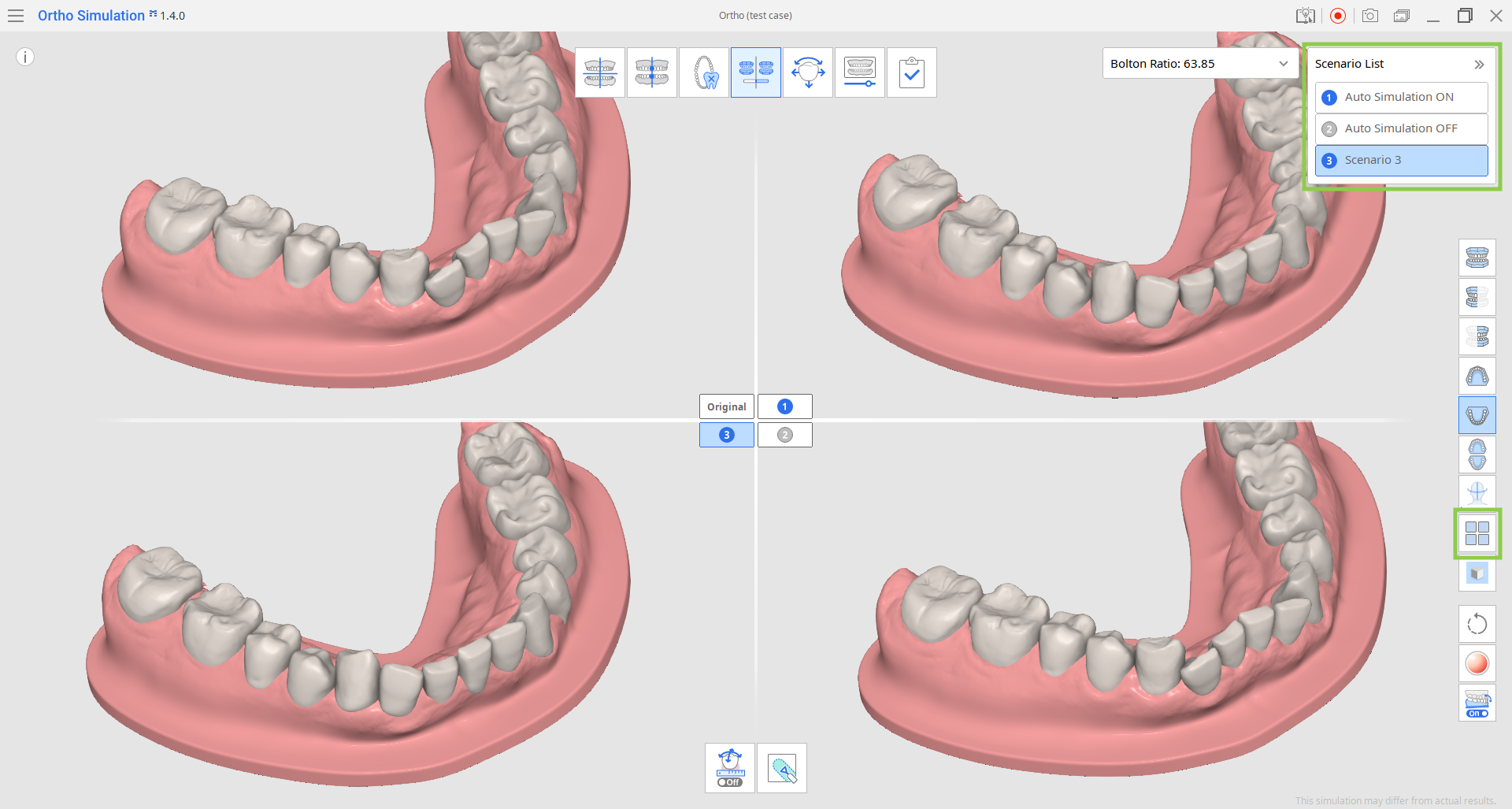
3. Hiển thị/Ẩn dữ liệu tham chiếu
Bạn có thể xem trước mô phỏng với dữ liệu tham chiếu: đường giữa, đường cung hàm và dữ liệu quét khuôn mặt. Nhấp vào biểu tượng tính năng trên Thanh công cụ bên và chọn dữ liệu bạn muốn xem.
Nếu cần, đường giữa và đường cung hàm có thể được điều chỉnh trong giai đoạn tiếp theo.
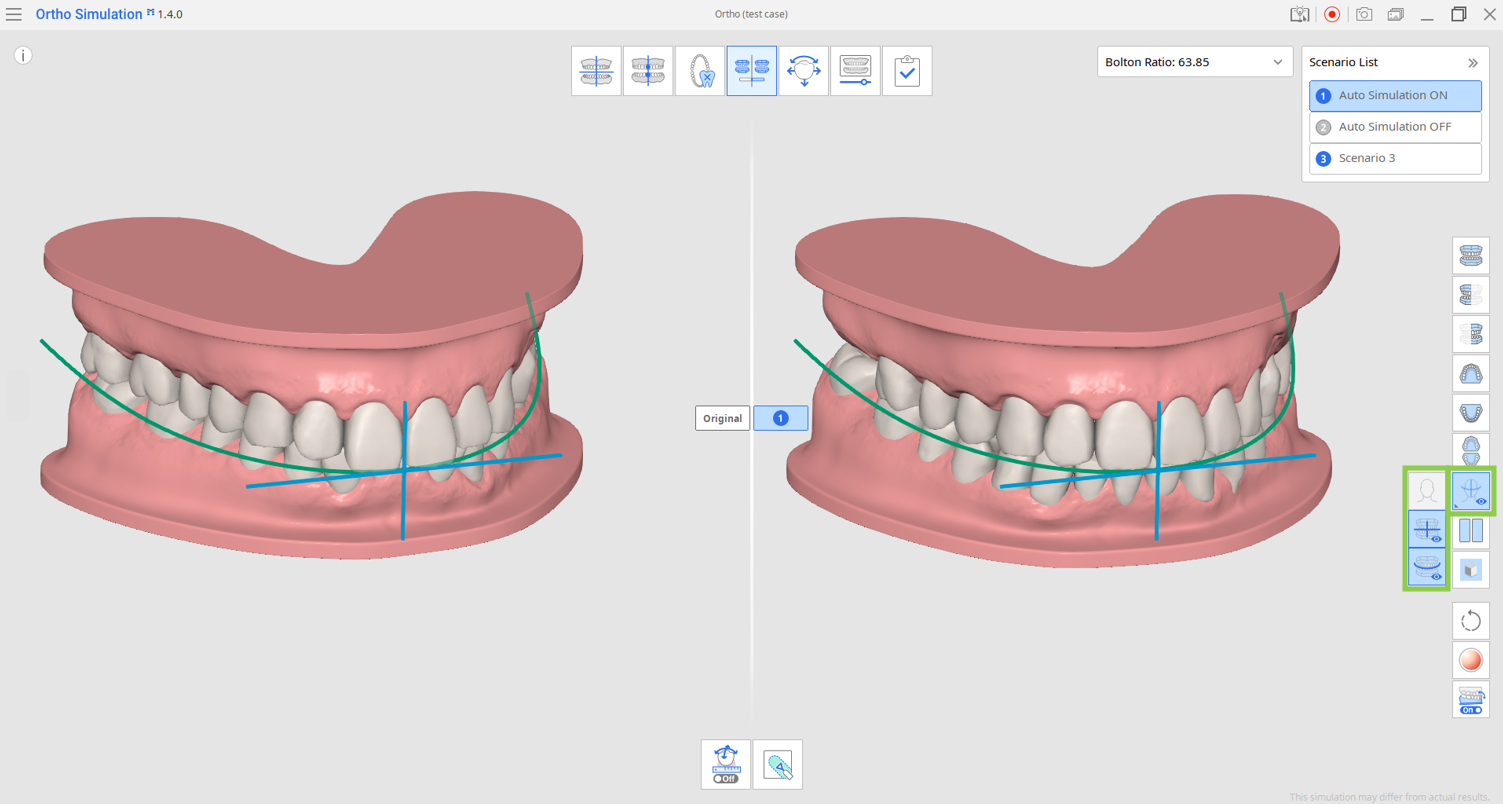
4. Cài đặt lưới
Nhấp vào tính năng này trong Thanh công cụ bên nhiều lần để hiển thị, chồng lấp và ẩn lưới. Lưới sử dụng milimet làm đơn vị đo lường.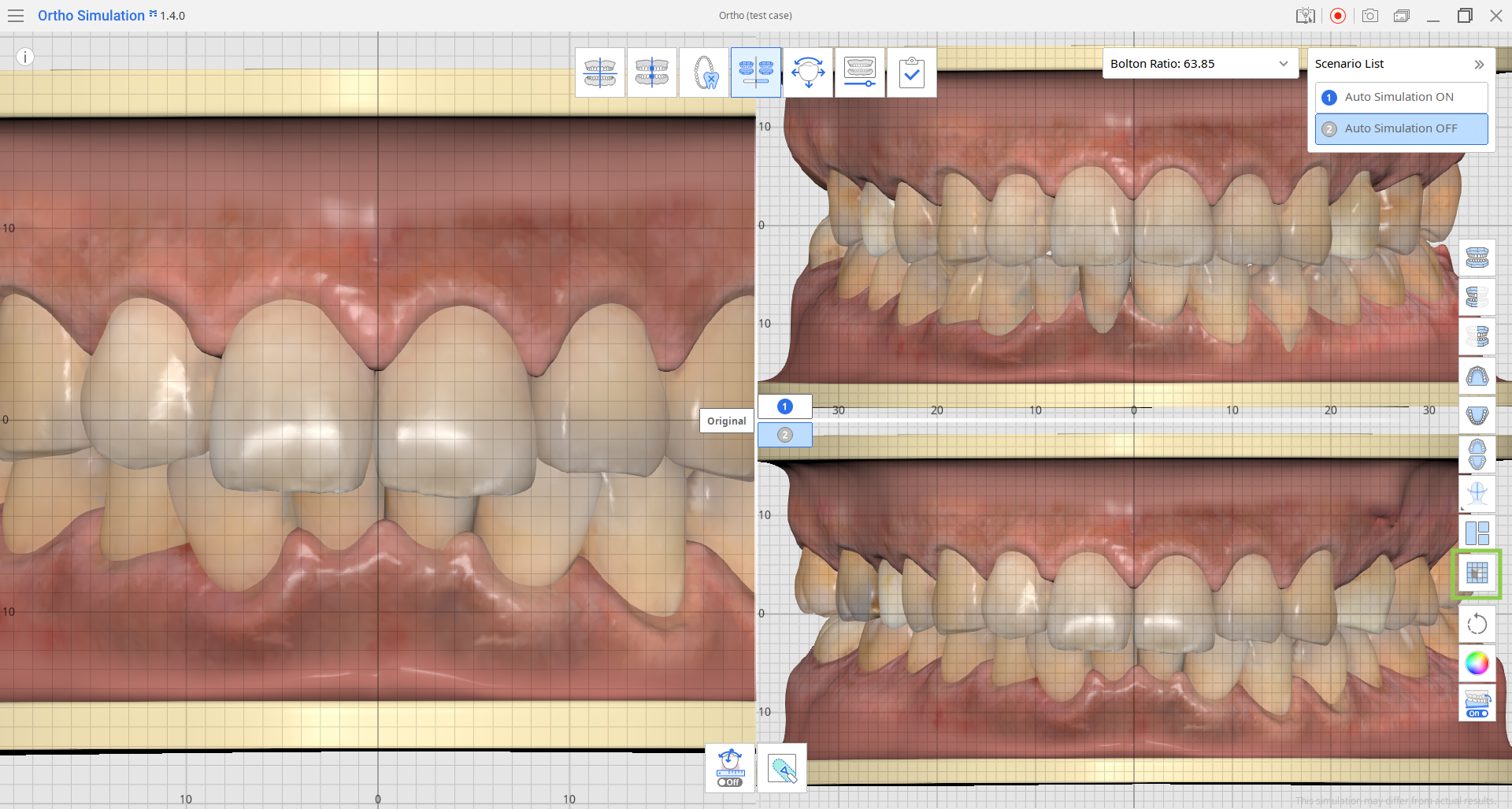
Phân tích mô phỏng
Giai đoạn này cung cấp ba tính năng để phân tích và kiểm tra mô phỏng: Tỷ lệ Bolton, Dữ liệu chuyển động của răng và Điêu khắc.
1. Tỉ lệ Bolton
Tỷ lệ Bolton được tính toán tự động và kết quả cho kịch bản hiện được chọn sẽ được hiển thị ở góc trên cùng bên phải. Bạn có thể mở rộng tiện ích để xem kết quả cho tất cả tình huống.
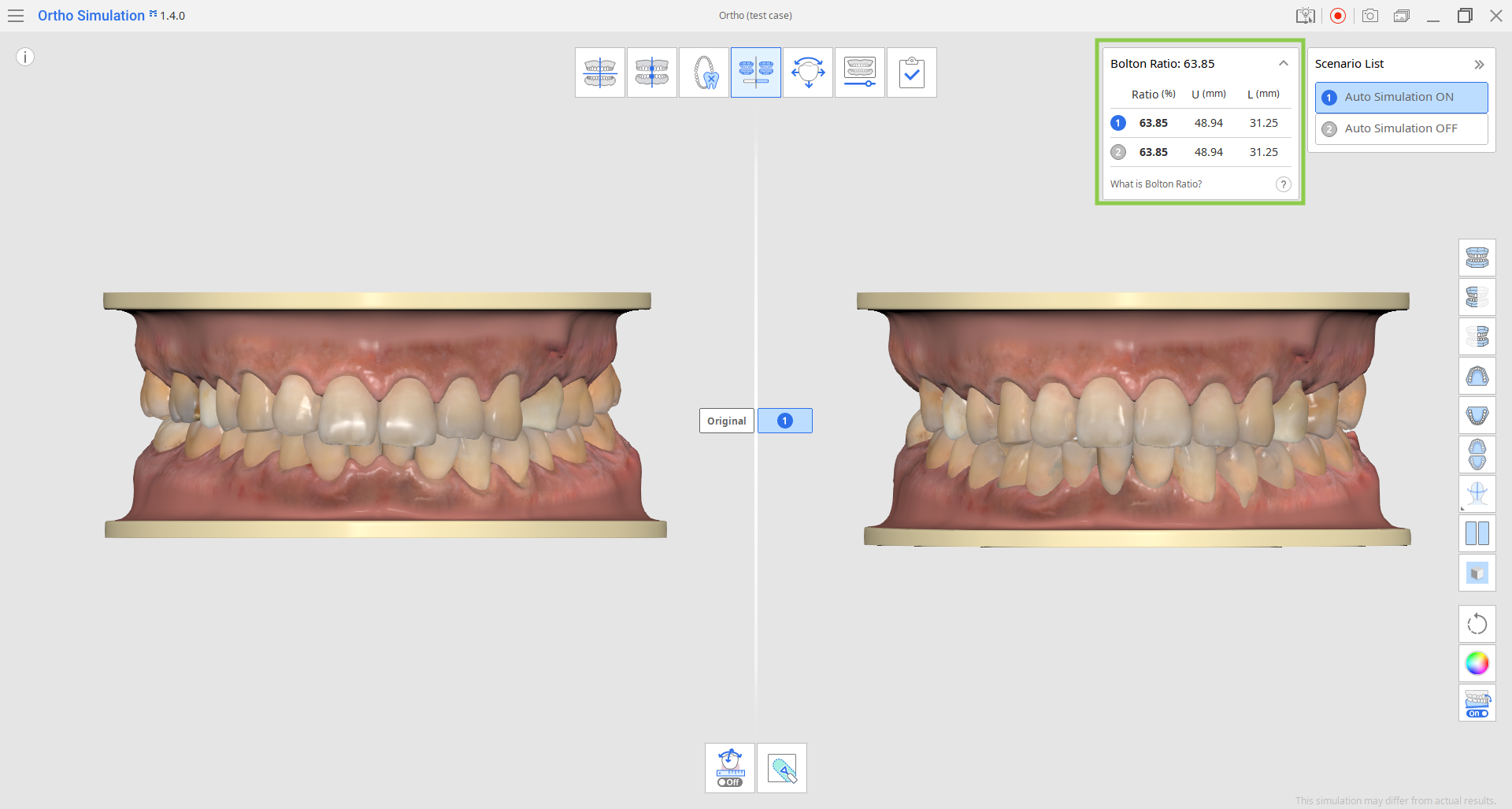
2. Dữ liệu chuyển động của răng
Tính năng này nằm trong Hộp công cụ ở cuối màn hình. Tính năng hiển thị các tính toán về chuyển động của răng trong mô phỏng, cho phép bạn kiểm tra tính khả thi của kịch bản điều trị đề xuất. Dữ liệu này cũng rất hữu ích khi xem xét chuyển động của răng dự kiến cho bệnh nhân có kế hoạch nhổ răng hoặc tư vấn cho bệnh nhân về điều trị chỉnh nha.
Dữ liệu này cũng có thể được đưa vào Báo cáo mô phỏng chỉnh nha đã xuất.
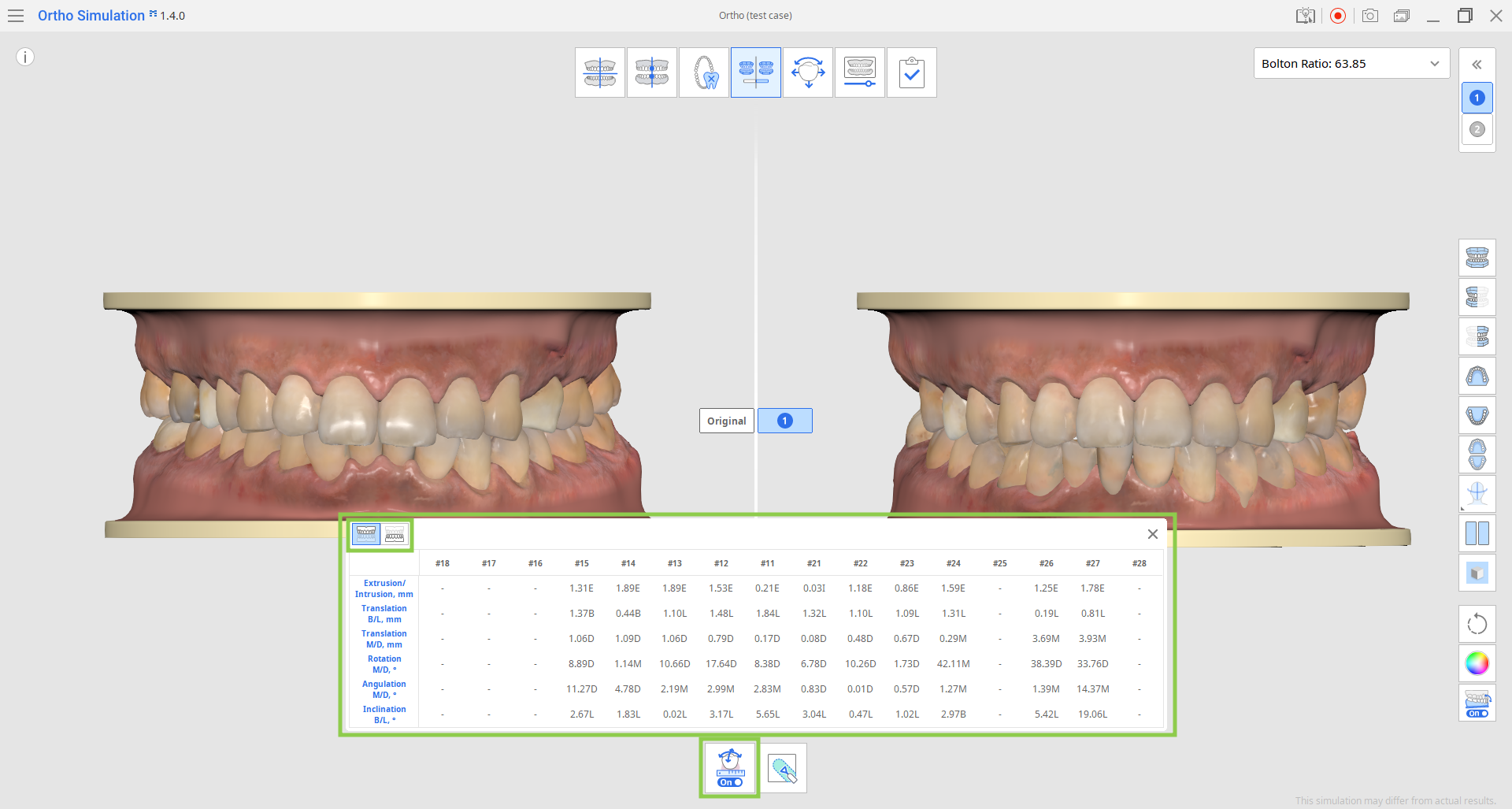
3. Điêu khắc
Công cụ "Điêu khắc" trong Hộp công cụ ở phía dưới cho phép bạn sửa đổi dữ liệu nướu và răng. Những thay đổi được thực hiện đối với dữ liệu gốc hoặc dữ liệu mô phỏng sẽ tự động được phản chiếu trên dữ liệu khác.
Lưu ý rằng điêu khắc không ảnh hưởng đến kết quả của Tỷ lệ Bolton.
Bạn có thể thêm, xóa, biến đổi và làm nhẵn dữ liệu với công cụ này. Điều chỉnh kích cỡ và cường độ cọ để kiểm soát nhiều hơn và sử dụng Cây dữ liệu để ẩn dữ liệu khỏi chế độ xem để thoải mái hơn.

Khi bạn hoàn tất, hãy nhấp vào biểu tượng giai đoạn tiếp theo ở đầu màn hình.


